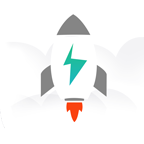
文件闪传app
系统工具 2025-12-11 17:08:41 7.26M 6.3.7
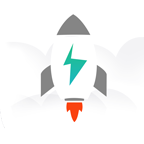
系统工具 2025-12-11 17:08:41 7.26M 6.3.7
文件闪传app是一款高效、便捷的文件传输工具,特别适用于Android手机与电脑之间的文件互传,文件闪传app通过无线方式,无需数据线即可实现手机与电脑之间的文件快速传输。它支持多种文件类型,包括图片、视频、音乐、文档等,让用户在不同设备间轻松共享和管理文件,有需要的可以在本站下载安装~
1.无线传输:只需确保手机和电脑连接在同一个Wi-Fi网络下,即可通过文件闪传app实现文件的无线传输,极大地提高了传输的便捷性。
2.分类浏览:用户可以在app中分类浏览手机中的图片、视频、音乐等文件,方便快速找到所需内容。
3.完整目录浏览:提供完整的文件目录浏览功能,让用户能够清晰地看到手机中的文件结构。
4.双向传输:不仅支持手机向电脑传输文件,还支持电脑向手机传输文件,满足用户在不同场景下的需求。
5.文本同步:手机上的复制文本可以自动发送到电脑端,同时电脑端也可以发送文本到手机剪切板,实现文本内容的快速同步。
6.屏幕投影:通过浏览器投影手机屏幕功能,适合在演示或分享时使用,提升用户体验。
1.换机备份:在更换新手机时,可以通过文件闪传app快速将旧手机中的文件传输到新手机,实现无缝衔接。
2.工作协同:在办公环境中,员工可以通过文件闪传app将手机中的工作文件快速传输到电脑,提高工作效率。
3.学习娱乐:学生在学习或娱乐过程中,可以将手机中的学习资料、视频、音乐等文件传输到电脑,方便查看和管理。
1.跨平台传输:
支持手机、平板、电脑等多种设备之间的文件传输,实现多终端互联。
2.无需网络:
在同一个局域网内,无需依赖互联网连接,即可快速传输文件,摆脱网络限制。
3.高速稳定:
采用先进的传输技术,确保文件传输过程高速且稳定,大大节省传输时间。
4.操作简便:
用户界面简洁直观,操作步骤简单易懂,即使是初次使用的用户也能快速上手。
5.加密传输:
提供文件加密传输功能,保护用户隐私和文件安全,确保文件内容在传输过程中不被窃取或篡改。
6.多文件传输:
支持同时传输多个文件,提高传输效率,满足用户批量传输的需求。
7.记录管理:
自动保存传输记录,用户可以随时查看和管理传输的文件,方便后续使用。
1、首选要确认手机和电脑连接同一个网络,然后在电脑上打开下图的网址。
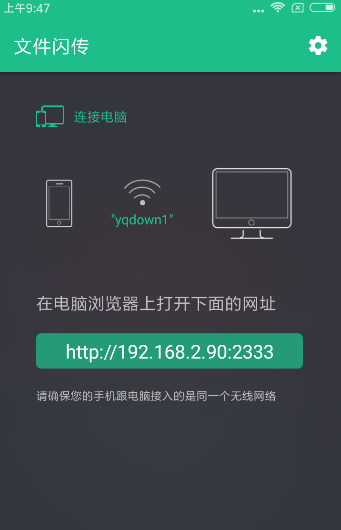
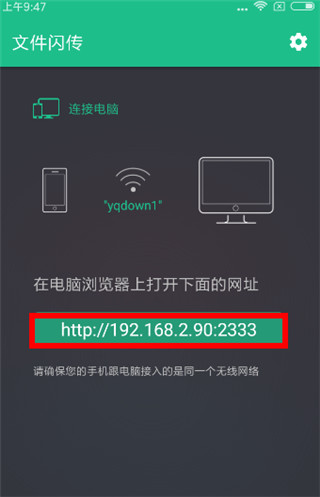
2、点击下方的“文件的上传”选项,就能够选择自己手机中的文件进行上传。
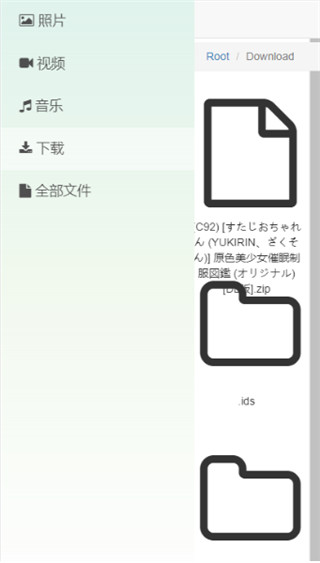
3、甚至可以通过右上角的设置选项,进入设置页面来设置密码,让你保护手机文件的隐私。
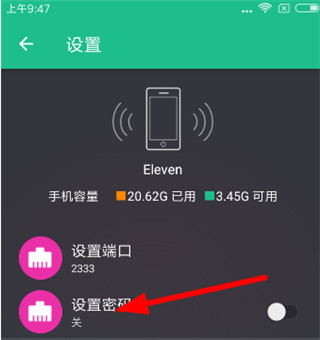
1.安装文件闪传:
手机端:在手机的应用商店中搜索“文件闪传”,然后下载并安装。
电脑端:访问文件闪传的官方网站(https://www.fstdownload.com/),下载适用于您电脑操作系统的文件闪传客户端。
2.运行文件闪传:
在手机和电脑上分别运行文件闪传客户端。
3.连接设备:
打开手机上的文件闪传应用。
点击“扫一扫”按钮,扫描电脑端文件闪传客户端生成的二维码。
在手机上确认连接,等待连接成功。
4.传输文件:
在手机上选择要传输的文件,点击“发送”按钮。
文件将自动传输到电脑上,您可以在电脑端的文件闪传客户端中查看接收到的文件。
1.下载安装:首先,在手机和想要投屏的设备(如电脑)上下载并安装文件闪传软件。可以从文件闪传的官方网站或其他官方渠道获取安装包,并按照提示进行安装。
2.打开软件:在手机上打开文件闪传软件,并确保手机和电脑连接在同一个WiFi网络下。这是实现局域网内文件快速传输和投屏的基础。
3.获取投屏地址:在手机端文件闪传软件的主界面上,会显示一个投屏地址(一般是类似192.168.x.xxx:xxxx 的格式)。记住这个地址,或者在手机上直接打开该地址,以便在电脑上访问。
4.电脑访问投屏地址:在电脑上打开浏览器,输入手机端显示的投屏地址,并按下回车键。此时,电脑上应该会显示出手机端的屏幕画面。
5.开始投屏:如果一切设置正确,此时手机的屏幕内容应该已经成功投射到了电脑上。可以在电脑上实时查看手机屏幕上的内容,包括视频、图片、文档等。
【连接问题】
1.无法连接设备
检查网络连接:确保所有设备都连接到同一个Wi-Fi网络,且网络信号稳定。
检查设备权限:确保文件闪传App已获取必要的网络访问权限和设备连接权限。
重启App和设备:有时简单的重启可以解决连接问题。
2.连接速度慢
优化网络环境:尝试靠近路由器或切换到信号更强的Wi-Fi网络。
关闭不必要的应用:减少网络带宽占用,提高传输速度。
【传输问题】
1.传输失败
检查文件大小:大文件传输可能因网络限制而失败,尝试分批次传输或压缩文件。
检查文件格式:确保传输的文件格式被接收设备支持。
更新App版本:旧版本可能存在已知bug,更新到最新版本可能解决问题。
2.传输速度慢
使用高速Wi-Fi:确保设备连接的是高速Wi-Fi网络。
关闭其他下载/上传任务:减少网络带宽竞争,提高当前传输任务的优先级。
【功能使用问题】
1.无法创建群组
检查App版本:确保使用的文件闪传App版本支持群组创建功能。
检查网络连接:稳定的网络连接是创建群组的前提。
查看权限设置:确保App已获取必要的存储和网络权限。
2.无法投屏
检查设备兼容性:确保投屏功能支持您的设备型号和操作系统版本。
开启投屏权限:在设备设置中开启投屏相关权限。
检查网络设置:确保投屏设备和接收设备在同一Wi-Fi网络下。
v6.3.7版本
1. 图库页面增加日期滚动条,可以开始滚动到指定日期的位置
2. 搜索功能增加文件类型、修改时间和文件大小选项,并且可以把搜索界面添加到侧栏上
3. 文档页面增加文档种类的开关项,可以选择只显示某些文档类型
4. 文档页面增加自定义文档种类,如果没有你想要的文档类型,可以自己添加,比如txt,epub等类型
5. 完善各个页面上的快捷键功能(比如图片预览界面下F全屏,Esc退出,C折叠展开缩略图等)
6. 在页面右上方增加快捷键说明的小按钮,点开可以查看当前页面的快捷键
7. 文本消息页面支持多选操作,方便多选批量下载或删除
8. 修复文本消息退出图片预览时,没有收回去的动画
9. 修复文本消息超链接没有高亮
10. 优化文本消息下的按钮间隔,避免误点删除按钮
11. 优化网页的弹出菜单背景,增强边缘显示
12. 优化网页滚动条的样式,更贴近网页的主题
13. 修复在文本消息页面拖拽多个文件传到手机时,会漏传
14. 打包下载时,生成的文件名改为FastFileTransfer_yyyy-MM-dd-HH-mm-ss.zip,增加了日期和时间信息
新版
6.3.7
2025-12-11
更新了文件闪传app安装包信息,版本号:6.3.7,大小:7.26MB
更新
6.3.7
2025-12-11
更新了文件闪传app详情内容,完善了正文内容丰富度
优化
6.3.7
2025-12-11
更新了发布时间














9.2分
500+人评价
请为应用评分:
评论内容需在5-200字之间~
0/200
